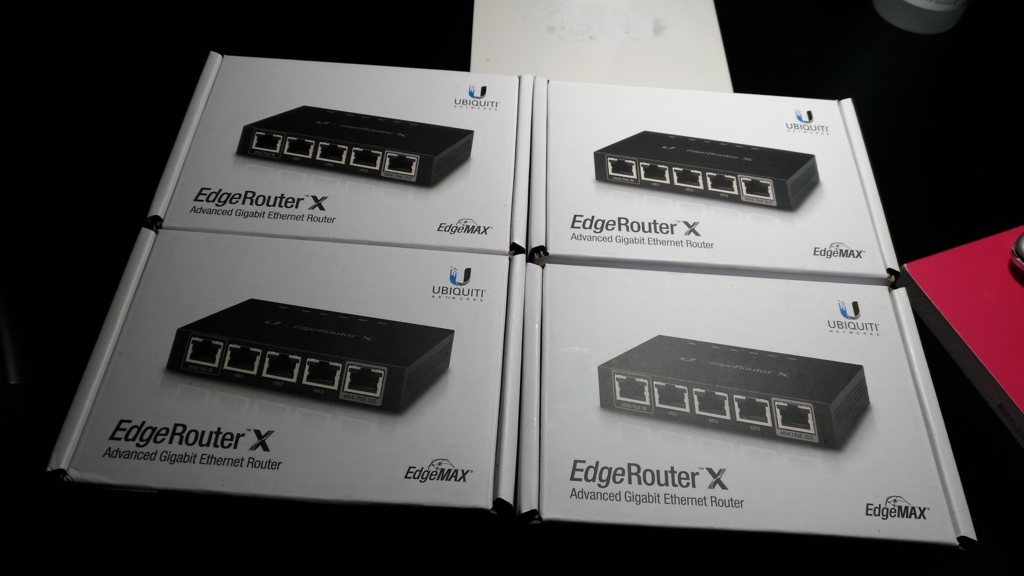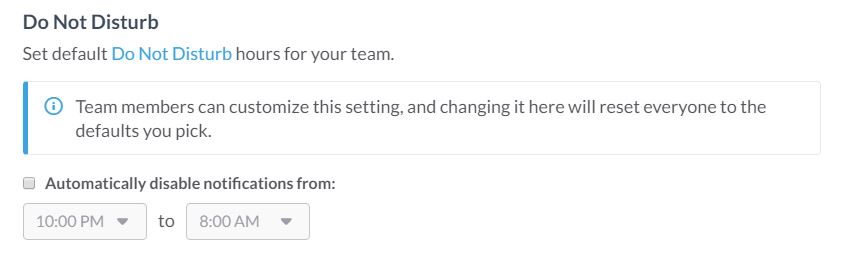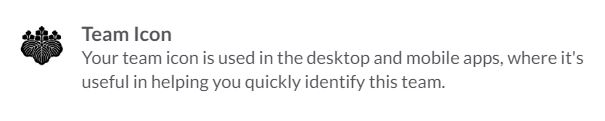これは@eraiza0816 Advent Calendar 2016 12日目の記事です。
昨日はid:eraiza2580 さんのTwitterクライアント使い分け - にほんごのれんしゅうでした。
大体2年くらい前から家族LINEの利用をやめてSlackに移行しました。
多方面でこの話をすると、結構関心持たれるのでここで書きます。
家族構成
|
業種 |
ITリテラシ |
| 父 |
非エンジニア |
分かる |
| 母 |
非エンジニア |
とても機械音痴 |
| 僕 |
非エンジニア |
ふぇえ… |
| 弟 |
非エンジニア |
僕並 |
導入経緯
今までキャリアはdocomoだったけど、弟がスマホを持ちたいと言い出す年頃になり、維持費が嵩むという事でMVNOに一家でMNPしました。
契約は、
- 父 docomo -> Y-mobile
- 母 docomo -> BicSIM(ファミリーシェア)
- 僕 docomo -> BicSIM(ファミリーシェア)
- 弟 新規BicSIM(ファミリーシェア)
のように変更しました。
BicSIMはiijmioのOEMみたいなところです。
この頃BicSIMのファミリーシェアプランは発行枚数が3枚までだったのと、父は仕事柄電話を多くするという事で、カケホーダイが出来るところを選んだ結果このようになりました。
MNPに伴いスマホの変更があり、その際にLINEのデータ移行が怠かったので、Slackなら楽なのでは?ということで導入しました。
Slackのメリット
- ログインするだけなのでデータ移行が不要
- PCでもログイン可能
- onlineかわかる
- 複数台のスマホでもログイン可能
- LINEに依存しないコミュニケーションがとれる
データ移行以外は、僕以外にメリットじゃないのでなんとも言えないけど、このくらいはあります。
Slackの設定
Notification項目で
『[All activity]に変更』と『[夜間通知オフ]を切る(夜間通知onにする)』
をしました。これでとりあえずは通知は必ず入ります。
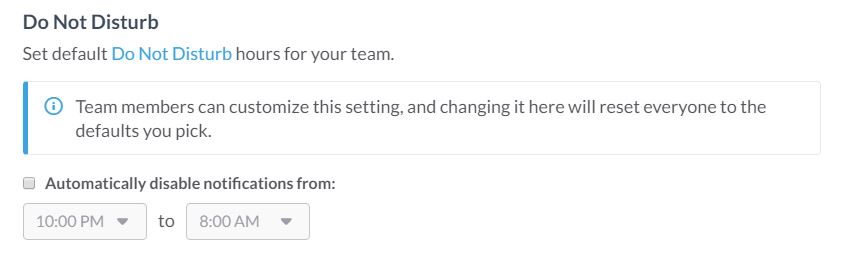
管理者権限あればweb上で一括変更できるので各スマホを弄る必要はないのがいいですね。
channel
以下channel topicを多少書き変えたの貼ります
| channel |
用途 |
| amazon |
僕がPrime会員なので買いたいものがあった時に書き込んでもらうと代わりに購入します |
| dai |
弟が主に母にお願いするときに使います |
| ebi |
飼っていたエビの画像が時々流れてきてました |
| general |
重要な内容を貼るところ |
| gohan |
今夜何食べたいか書きます.外食のジャンルもここで決めます |
| kame |
ミドリガメの水替えした後に書いて記録をここで管理します |
| kitaku |
家に帰る前にここに連絡入れます |
| pechi |
僕が主に母にお願いするときに使います |
| picture |
旅行時等の写真 |
| random |
雑談用途 |
もう少し詳しく書くと、
ebiはミナミヌマエビを飼っていた際の名残。
generalは他のchannelで重要なのが貼られたり、家族で何処か行く際に決まったことなんかを(主に僕が)書きます。
gohanは母が晩御飯決めかねてる時に活用されています。
kameは、飼っているミドリガメの水槽の水を綺麗なものに変えたときに「変えたよ~」と書いておくと何日前くらいに変えたのかすぐに分かるので僕は結構便利だと思ってます。
pechi(dai)は、学校で伝えられたことの報告なんかに使います。帰ってきてからも口頭で伝えるのですが、文章で残しておくと後から便利なのでこの様にしています。
kitakuは、父が家に帰る前に「今から帰ります」と入れておくことで、その時間に合わせて母の晩ご飯の用意や、お風呂の入れるタイミングなどが分かり易くするための場所です。
pictureは写真共有をするところでしたが、家族間でGoogleDriveを同期するようになったのでもう使ってないです。
randomはあまり使われません。
備忘録的な使い方が殆どですね。
既読はどうしたのか
移行後に親から
「既読はどこで判断するの??」
と聞かれたので、
- 既読かどうか確認したい時は@channel:を文頭に書く
- @channel:の付いた投稿に対しては読んだらreactionする
という約束事を設けました。
これでreaction押してもらえれば既読の代わりになります。
emojiだと文章毎に反応も分かるし、良いです。
LINEのスタンプが使えないので最初はつまらないと言われ続けましたが、最近ではその様な事も言われないです。要は慣れですね。
その他変更
両親はLINEや他のサービスでもキャリアメールアドレスで認証していたのでMNP前にGmailに変えておきました。これをやっておかないと後々ログイン出来ない等面倒になります。アカウント作成しているサービスをほぼ全て確認したので結構時間かかりました。
まとめ
我が家は非エンジニア家庭ですがSlack使ってます。使えてます。
母がガラケーからスマホに移行した際、長押しとかが分からなくて、
「もう分かんない!!!!知らない!!!!いいもん!!!!!」
などと怒りながらスマホを床に叩き付けたりしてました*1が、今では立派(親に対してこの表現はどうなんだろうと思いつつ)にSlackのchannelを使い分け、LINEでママ友と会話し、Twitterで僕を監視しています。
Slackに関しては結局の所、英語力の問題だと思うので、使いこなせるかは家庭の英語力に左右されそうです。
使い方が分からなくなったら家族に聞いていこうって感じでやっていくといいかもしれません。
ここまで書くと家族で会話が一切されていないみたいな風に受け取られてしまいそうですが、一応書いておくと家族仲はとてもいいと思います。
あくまでも会話の延長や、連絡事項等を共有するサービスとしてのSlack利用です。
randomが利用されない辺り、そうなんだと思います。
余談
家族SlackのTeam Iconが我が家では家紋なので、サマーウォーズっぽくていい感じです。
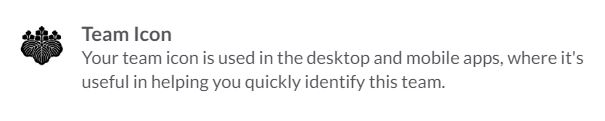
最後に母の名言で終わりたいと思います。*2

明日はid:eraiza2580 さんです。